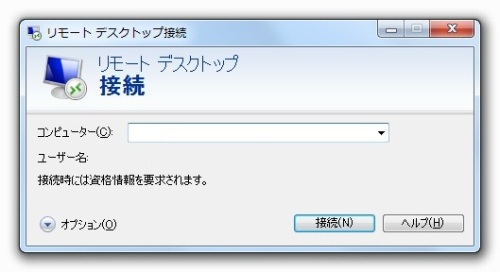
先日BUY MORE秋葉原本店で行われた清水理史氏のセミナーのなかで、RDP 8.0 を使ったリモートデスクトップの話が出てきていました。
Windows 8でサーバ構築、「イケサバ」アピールのイベントが実施
http://akiba-pc.watch.impress.co.jp/docs/news/news/20130428_597867.html
RDP 8.0 はWindows 8で標準実装されたもので、サーバ側GPUを使えたり、帯域幅が大幅に削減できるという話でしたので、早速試してみることに。
試してみるといっても、自分のリモートデスクトップ環境は、ゲスト側(接続する方)はWindows8 で問題ないんですが、ホスト側(接続される方)のサーバーがWindows7なので、そのままではRDP 8.0 の恩恵を受けることはできません。
それには以下の設定が必要になります。
■ 2つの Windows更新プログラムの適用
Windows 7 SP1 および Windows Server 2008 R2 SP1 の DTLS 用のサポートを追加する更新プログラムについて(KB2574819)
http://support.microsoft.com/kb/2574819
Windows 7 SP1 および Windows Server 2008 R2 SP1 のリモート デスクトップ プロトコル 8.0 の更新プログラムについて(KB2592687)
http://support.microsoft.com/kb/2592687
それぞれインストール後に再起動
■ グループポリシーを編集
1. スタートボタンから検索欄に「gpedit.msc」で、ローカル グループ ポリシー エディターを開く。
2. 「コンピューター構成」-「管理用テンプレート」-「Windows コンポーネント」-「リモート デスクトップ サービス」-「リモート デスクトップ セッション ホスト」に移動し、
3. 「リモート セッション環境」から「リモート デスクトップ プロトコル 8.0 を有効にする」を開き、「有効」にする。
4. 同様に、「接続」から「RDP トランスポート プロトコルの選択」を開き、「有効」にする。
(トランスポートの種類の選択が「TCP と UDP の両方を使用」になっていることを確認する)
5. PCを再起動する。
リモートデスクトップに接続すると、このような電波マークが現れているのに気付きます。
そこをクリックすると接続状態を確認できます。
実際の使用感ですが・・・ こ、これはすごい。
なんと動きがなめらかなことか・・・。
レスポンスが非常にいいです。
当日イベントでは、実際にサーバー側で3Dゲームを動かして、それをリモートで操作するというデモも行われました。
自分はゲーム用途で組む予定はないんですけど、話を聞いてからはどうにも自作欲が抑えられなくなってしまいました(^-^;
とりあえず動画のストリーミングはできる環境にしたいと思ってましたので、これからいろいろと計画立ててみるつもりです。
関連記事
◆ リモートデスクトップで接続先のPCを再起動させる - バッチファイルを作成
◆ Windows8アプリを使いたいが、解像度が足りず起動できない場合
参考リンク
◆ Microsoft、「リモート デスクトップ接続」をWindows 8相当へ更新するパッチを公開
-
Windows 8.1 起動時に「ネットワーク」に… 2014.11.26
-
Windows 8.1 にて BIOS(UEFI)に入れない… 2014.04.07
-
Windows 8.1 起動時に、デスクトップ画面… 2014.03.10
PR
Category
カテゴリ未分類
(2)自作PC・PCパーツ
(101)PC改造
(38)周辺機器
(77)トラブル解決!
(67)アプリケーション
(56)フリーソフト
(20)Windows10
(4)Windows8
(49)Windows関連
(50)小規模オフィス
(64)Microsoft Office 関連
(49)Webサーバ
(5)パソコン
(59)DTV
(6)AKIBA情報
(19)製品情報
(43)Firefox
(14)クラウド
(29)モバイル
(29)スマートフォン・携帯
(25)Android
(2)iPhone・iPad
(32)画像処理
(10)動画編集
(6)AV機器
(25)デジカメ
(81)撮影日記
(52)家電
(10)旅行など
(12)雑記
(66)男の酒菜
(12)その他
(48)Keyword Search
Free Space

シャープ お茶メーカー「ヘルシオお茶プレッソ」 TE-TS56V-G <グリーン系>【送料無料】
価格:19,780円(税込、送料込)

ショップ・オブ・ザ・イヤー2年連続受賞 | カメラのキタムラ |【あす楽】 ソニー Distagon T* F...
価格:196,245円(税込、送料込)

【送料無料】【在庫あり】【16時までのご注文完了で当日出荷可能!】ヤマハ YSP-1600-B(ブラッ...
価格:64,260円(税込、送料込)

ルンバ史上最高の清掃力を誇るフラッグシップモデル※この商品は2015年10月10日頃より順次発送...
価格:135,000円(税込、送料込)

新製品 SAMSUNG MZ-75E2T0B/IT 2TB 2.5インチタイプ SSD 850EVOシリーズ
価格:99,800円(税込、送料込)

【新品・送料無料!延長保証受付中】VAIO VAIO Z Canvas VJZ12A9AAF1SVAIO Z Canvas VJZ12A9AAF1S
価格:326,100円(税込、送料込)

摩耗・劣化のない新品互換トナー 1年保証 平日14時迄当日出荷 対応機種:LBP-3980/3970/3950/39...
価格:4,480円(税込、送料込)
Freepage List
Calendar



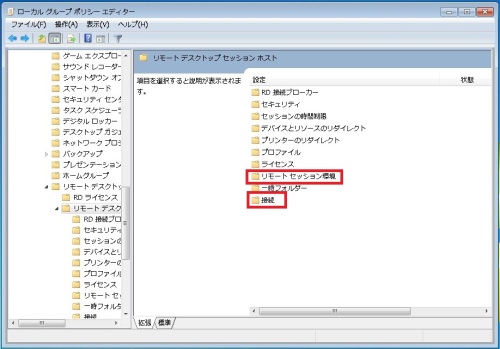
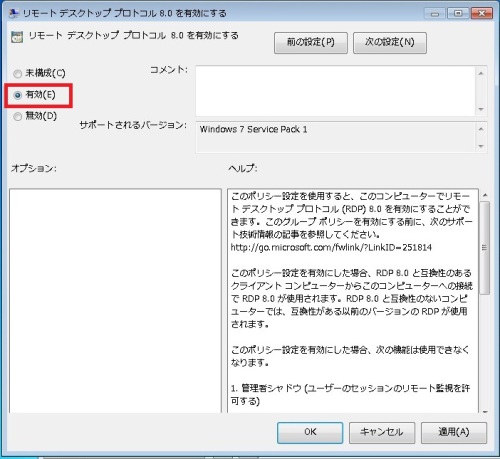
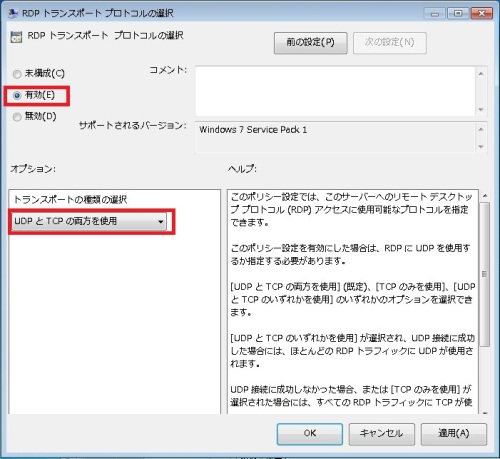
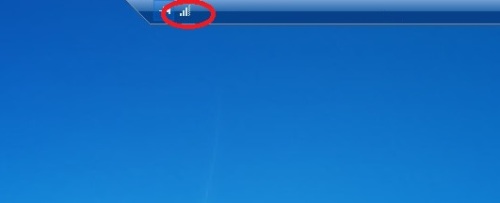
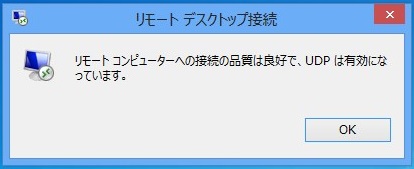









![ソニー FE 24-70mm F2.8 GM [SEL2470GM] 《4月発売予定》](https://hbb.afl.rakuten.co.jp/hgb/?pc=http%3a%2f%2fthumbnail.image.rakuten.co.jp%2f%400_mall%2femedama%2fcabinet%2fmc119%2f59977.jpg%3f_ex%3d128x128&m=http%3a%2f%2fthumbnail.image.rakuten.co.jp%2f%400_mall%2femedama%2fcabinet%2fmc119%2f59977.jpg%3f_ex%3d80x80)
![ソニー FE 85mm F1.4 GM [SEL85F14GM] 《4月発売予定》](https://hbb.afl.rakuten.co.jp/hgb/?pc=http%3a%2f%2fthumbnail.image.rakuten.co.jp%2f%400_mall%2femedama%2fcabinet%2fmc119%2f59979.jpg%3f_ex%3d128x128&m=http%3a%2f%2fthumbnail.image.rakuten.co.jp%2f%400_mall%2femedama%2fcabinet%2fmc119%2f59979.jpg%3f_ex%3d80x80)



![【送料無料】ソニー【ハイレゾ音源対応】Bluetooth対応[ノイズキャンセリング][マイク付…](https://hbb.afl.rakuten.co.jp/hgb/?pc=http%3a%2f%2fthumbnail.image.rakuten.co.jp%2f%400_mall%2fdtc%2fcabinet%2f20160212a%2f4548736022393.jpg%3f_ex%3d128x128&m=http%3a%2f%2fthumbnail.image.rakuten.co.jp%2f%400_mall%2fdtc%2fcabinet%2f20160212a%2f4548736022393.jpg%3f_ex%3d80x80)

